Selles artiklis näitan teile, kuidas konfigureerida PXE alglaadimisserverit Ubuntu 18-s.04 LTS ja käivitage Ubuntu 18.04 LTS Desktop Live installiprogramm ja installige see arvutisse üle võrgu. Alustame siis.
Võrgu topoloogia:
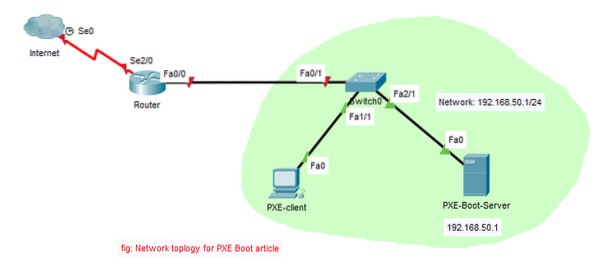
Siin konfigureerin PXE alglaadimisserveri võrgus. Buutimisserver töötab ka DHCP-serverina. Seejärel käivitan Linux Live OS-i (Ubuntu 18.04 LTS Desktop) PXE-kliendis ja installige Ubuntu 18.04 LTS Desktop seal võrgu kaudu.
Võrgu konfigureerimine:
Olen konfigureerinud PXE alglaadimisserveri fikseeritud IP-aadressiga 192.168.50.1 kasutades netplani. Netplani olen konfigureerinud järgmiselt:
$ sudo nano / etc / netplan / 50-cloud-init.yaml
Nagu näete, fikseeritud IP-aadress 192.168.50.1 on konfigureeritud ens38 liidesel.
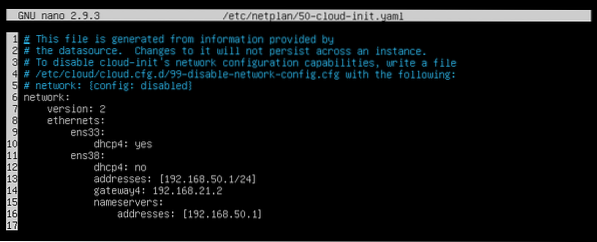
Dnsmasqi installimine ja seadistamine:
Selles artiklis toimib dnsmasq võrgu DHCP-serveri ja TFTP-serverina.
dnsmasq pole installitud Ubuntu 18-le.04 vaikimisi. Niisiis, installige dnsmasq järgmise käsuga:
$ sudo apt update && sudo apt install -y dnsmasq
dnsmasq tuleks installida.

Nüüd nimetage originaal ümber / etc / dnsmasq.konf faili / etc / dnsmasq.konf.varundamine järgnevalt:
$ sudo mv -v / etc / dnsmasq.conf / etc / dnsmasq.konf.varundamine
Nüüd looge tühi dnsmasq.konf fail järgmise käsuga:
$ sudo nano / etc / dnsmasq.konf
Nüüd tippige järgmised read:
liides = ens38sidumisliidesed
domeen = linuxhint.kohalik
dhcp-vahemik = ens38,192.168.50.100,192.168.50.240,255.255.255.0,8h
dhcp-option = option: ruuter, 192.168.50.1
dhcp-option = variant: dns-server, 192.168.50.1
dhcp-option = variant: dns-server, 8.8.8.8
enable-tftp
tftp-root = / netboot / tftp
dhcp-boot = pxelinux.0, linuxhint-s20,192.168.50.1
pxe-prompt = "PXE võrgu käivitamiseks vajutage klahvi F8.", 2
pxe-service = x86PC, "Installige OS PXE kaudu", pxelinux
Lõplik konfiguratsioonifail peaks välja nägema järgmine. Kui olete kõik sisse kirjutanud, salvestage konfiguratsioonifail vajutades

Nüüd looge tftp-juur kataloogi / netboot / tftp järgmise käsuga:
$ sudo mkdir -p / netboot / tftp
Nüüd taaskäivitage dnsmasqi server järgmiselt:
$ sudo systemctl taaskäivitage dnsmasq
Nüüd kontrollige, kas dnsmasqi teenus töötab, järgmiselt:
$ sudo systemctl olek dnsmasqNagu näete, töötab dnsmasqi teenus. Niisiis, see on õigesti konfigureeritud.
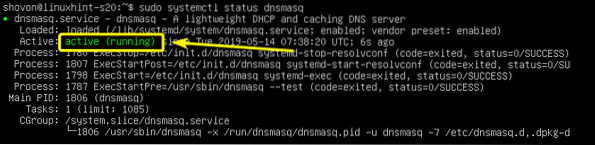
NFS-serveri installimine ja konfigureerimine:
Ubuntu 18.04 LTS Desktop kasutab casper Live DVD režiimi käivitamiseks. casper toetab võrgu käivitamist ainult NFS-i kaudu. Niisiis, Ubuntu 18 käivitamiseks.04 LTS ja kõik Ubuntu derivaadid PXE kaudu peavad teil olema täisfunktsionaalne NFS-server, mis on võrgu kaudu juurdepääsetav.
NFS-serveri installimiseks käivitage järgmine käsk:
$ sudo apt install -y nfs-kernel-server
NFS-server peaks olema installitud.

Nüüd looge uus kataloog / netboot / nfs jagada NFS-i kaudu järgmiselt:
$ sudo mkdir / netboot / nfs
Nüüd avage / etc / eksport konfiguratsioonifail järgmiselt:
$ sudo nano / etc / Export
Nüüd lisage faili lõppu järgmine rida:
/ netboot / nfs * (ro, sync, no_wdelay, insecure_locks, no_root_squash, ebaturvaline, no_subtree_check)Lõplik konfiguratsioonifail peaks välja nägema järgmine. Kui olete lõpetanud, salvestage fail.
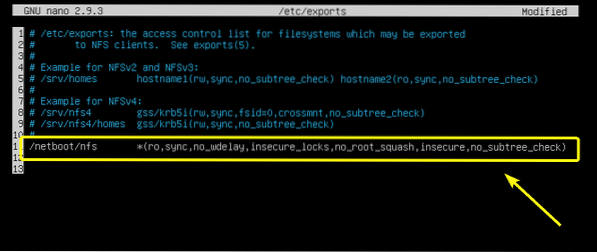
Nüüd muutke jagamine järgmise käsuga kättesaadavaks:
$ sudo exportfs -a
Nõutavate PXE alglaadimisfailide installimine:
Nüüd peate PXE käivitamiseks installima kõik vajalikud laadimisfailid. Selleks käivitage järgmine käsk:
$ sudo apt install -y syslinux pxelinux
Nüüd peate kõik vajalikud failid faili kopeerima / netboot / tftp / kataloogi.
Kopeerige pxelinux.0 faili / netboot / tftp kataloogi järgmiselt:
$ sudo cp -v / usr / lib / PXELINUX / pxelinux.0 / netboot / tftp /
Nüüd kopeeri ldlinux.c32, libcom32.c32, libutil.c32, vesamenu.c32 failid / netboot / tftp kataloogi järgmiselt:
$ sudo cp -v / usr / lib / syslinux / modules / bios / ldlinux.c32, libcom32.c32, libutil.c32,vesamenu.c32 / netboot / tftp

Nüüd looge PXE alglaaduri konfiguratsioonikataloog / netboot / tftp / pxelinux.cfg / järgnevalt:
$ sudo mkdir / netboot / tftp / pxelinux.vrd
Nüüd looge PXE alglaadija vaikekonfiguratsioonifail / netboot / tftp / pxelinux.cfg / vaikimisi järgnevalt:
$ sudo touch / netboot / tftp / pxelinux.cfg / vaikimisi
TFTP-server suudab nüüd kõiki vajalikke alglaadurifaile teenindada võrgu kaudu.
Ubuntu 18 ettevalmistamine.04 LTS töölaud PXE alglaadimiseks:
Nüüd laadige alla Ubuntu 18.04 LTS Live Desktop ISO pilt järgmise käsuga:
$ wget http: // vabastab.ubuntu.com / 18.04 / ubuntu-18.04.2-desktop-amd64.iso
Selle täitmine võtab veidi aega.
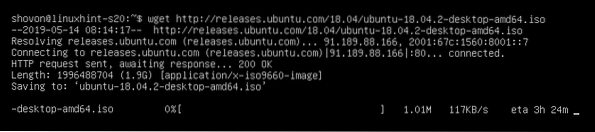
Kui ISO-pildifail on alla laaditud, ühendage ISO-fail / mnt kataloogi järgmiselt:
$ sudo mount -o loop ubuntu-18.04.2-desktop-amd64.iso / mnt
Nüüd looge Ubuntu 18 jaoks spetsiaalsed kataloogid.04 LTS / netboot / nfs / ubuntu1804 / ja / netboot / tftp / ubuntu1804 / järgnevalt:
$ sudo mkdir -v / netboot / nfs, tftp / ubuntu1804
Nüüd kopeerige ISO-faili sisu NFS-i kataloogi / netboot / nfs / ubuntu1804 / järgnevalt:
$ sudo cp -Rfv / mnt / * / netboot / nfs / ubuntu1804 /
ISO-faili sisu tuleks kopeerida.

Nüüd kopeerige vmlinuz ja initrd failid / netboot / tftp / ubuntu1804 / kataloogi järgmiselt:

Nüüd muutke / netboot kataloogi järgmiselt:
$ sudo chmod -Rfv 777 / netboot
Nüüd saate Ubuntu 18 lahti ühendada.04 LTS ISO-pilt ja kustutage see, kui soovite.
$ sudo umount / mnt$ rm ubuntu-18.04.2-desktop-amd64.iso
PXE alglaadimiskirje lisamine Ubuntu 18 jaoks.04 LTS:
Nüüd peate lisama Ubuntu 18 alglaadimiskande.04 LTS / netboot / tftp / pxelinux.cfg / vaikimisi faili.
Avage PXE alglaadimismenüü konfiguratsioonifail / netboot / tftp / pxelinux.cfg / vaikimisi redigeerimiseks järgmiselt:
$ sudo nano / netboot / tftp / pxelinux.cfg / vaikimisi
Nüüd lisage failile järgmised read.
vaikimisi vesamenu.c32silt install1
menüü silt ^ Installige Ubuntu 18.04 LTS töölaud
menüü vaikimisi
kernel ubuntu1804 / vmlinuz
lisa initrd = ubuntu1804 / initrd boot = casper netboot = nfs nfsroot = 192.168.50.1: /
netboot / nfs / ubuntu1804 / splash toram ---
Lõplik konfiguratsioonifail peaks välja nägema järgmine. Nüüd salvestage konfiguratsioonifail.
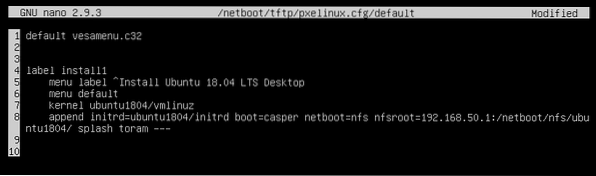
Ubuntu 18 installimine.04 LTS PXE kaudu:
Nüüd PXE kliendis, kuhu soovite Ubuntu 18 installida.04 LTS võrgu kaudu PXE kaudu, minge BIOS-i ja võrgu Boot.
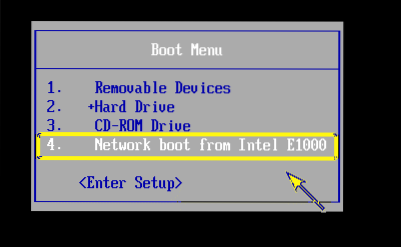
Kui näete järgmist teadet, vajutage
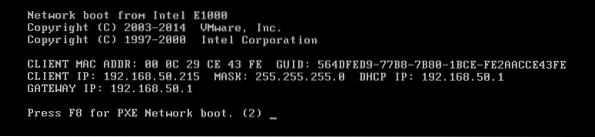
Nüüd valige Installige OS PXE kaudu ja vajutage
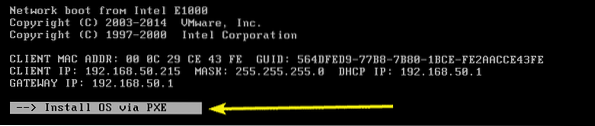
Teil on ainult üks võimalus. Niisiis, lihtsalt vajutage
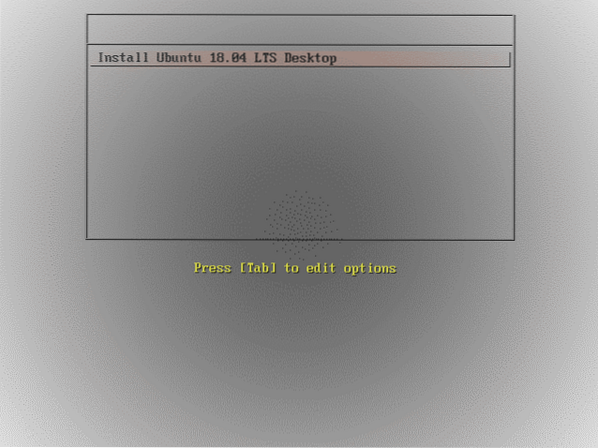
Nagu näete, Ubuntu 18.Kuvatakse 04 LTS splash screen. See laadib. See võib võtta aega, sõltuvalt teie võrguühenduse kiirusest.
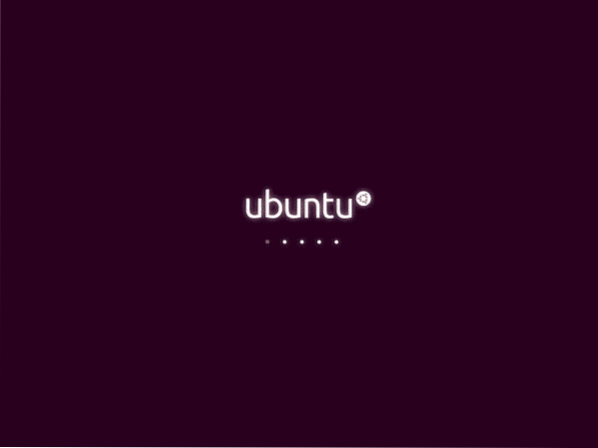
Ubuntu 18.04 LTS peaks olema laaditud. Nüüd saate selle installida oma kliendimasinasse.

Nii konfigureerite Ubuntu 18 PXE võrgu alglaadimisserveri.04 LTS. Täname selle artikli lugemise eest.
 Phenquestions
Phenquestions


